1.检查库名是否已被占用
选择库名时,尽量选择具有描述性并且独特的名字,这不仅可以避免命名冲突,还可以帮助用户更好地理解库的用途和功能。
在实际创建和发布 CocoaPods 库之前,确实应该检查库名是否已经被占用,以避免未来的冲突和问题。这一步应该在正式开始开发库之前就完成。
$ pod search YourLibraryName如果命令返回结果表明没有找到任何库,这意味着您选择的名字目前是可用的。如果返回了一些结果,您可能需要考虑选择一个不同的名称,以避免名称冲突。
除了使用 pod search 之外,您还可以直接访问 CocoaPods 的官方网站 并在搜索框中输入库名进行检查。
2. 创建库
设置开发环境
CocoaPods安装和使用:https://blog.csdn.net/wsyx768/article/details/138184934
创建库
库中应该包含:
- 所有源代码
- 许可证文件
- README 文件,说明库的功能和使用方法
先CD到某个目录,使用 CocoaPods 提供的命令来创建一个新的库框架:
$ pod lib create YourLibraryName这个命令会引导你通过一系列问题来设置你的库(如语言选择—Swift 或 Objective-C,测试框架等)。
也可以在 Xcode 中创建一个新的 framework 项目:
- 打开 Xcode,选择“File” > “New” > “Project”。
- 选择“Framework & Library”下的“Framework”选项,然后点击“Next”。
- 填写项目信息,选择语言(Swift 或 Objective-C),并完成创建。
3.创建 Podspec 文件
在你的库项目的根目录下,执行以下命令来创建一个基本的 Podspec 文件:
$ pod spec create YourLibraryName4.编写 Podspec 文件
打开 YourLibrary.podspec 文件,在编辑器中进行修改,以符合你的库的具体情况。以下是 Podspec 文件的一个例子及其解释:
Pod::Spec.new do |s|
s.name = "YourLibrary"
s.version = "0.0.1"
s.summary = "A short description of YourLibrary."
s.description = <<-DESC
An optional longer description of YourLibrary.
DESC
s.homepage = "http://example.com/YourLibrary"
s.license = { :type => "MIT", :file => "LICENSE" }
s.author = { "Your Name" => "you@example.com" }
s.source = { :git => "https://github.com/yourusername/YourLibrary.git", :tag => "#{s.version}" }
s.source_files = "Sources/**/*.{h,m,swift}"
s.platform = :ios, '10.0'
s.swift_version = '5.0'
# 添加对 Moya 的依赖
#s.dependency 'Moya', '~> 15.0.0'
# 添加对 SwiftyJSON 的依赖
#s.dependency 'SwiftyJSON', '5.0.1'
end- name: 库的名称。
- version: 库的版本号。这个版本应该与 Git 标签(tag)一致。
- summary: 库的简短描述。
- description: 库的详细描述。
- homepage: 库的主页 URL。
- license: 许可证类型和文件位置。
- author: 库的作者信息。
- source: 指定库的源代码位置,通常是一个 Git 仓库。
- source_files: 指定包括在库中的源文件。
- platform: 指定库支持的平台及最低版本。
- swift_version: 指定所需的 Swift 版本。
- dependency:依赖。如果组件需要依赖多个库,您可以在
.podspec文件中连续添加多个dependency属性。每个依赖都应该以单独的s.dependency行来声明。这让您可以明确指定每个依赖库的名称和版本要求。
4.将代码推送到远程仓库并进行版本控制
将你的项目推送到一个 Git 仓库(如 GitHub),确保为发布的版本创建相应的分支或者标签

标签(Tag):
标签是指向 Git 仓库中某一特定提交的引用,通常用于标记发布点(如版本发布)。标签是静态的,指向特定的提交,不会随着更多的提交而变化。
在 podspec 文件中使用标签,通常意味着你指定了一个稳定的、用于发布的版本。这是最常见的用法,因为这确保了项目的依赖是固定且可预测的。例如:
s.source = { :git => 'https://gitee.com/fzym/my-component.git', :tag => '0.0.1' }分支(Branch):
分支是用于开发新功能、修复错误或进行实验而创建的代码的独立线路。创建分支可以让你在不影响主线(通常是 master 或 main 分支)的情况下开发和测试代码。
在 podspec 文件中指定分支,意味着 CocoaPods 将从这个特定分支拉取代码。这通常用于开发阶段,当你想要使用最新的尚未发布的代码时。
s.source = { :git => 'https://gitee.com/fzym/my-component.git', :branch => 'develop' }这里,develop 分支可能包含最新的开发中的功能和修复。
5.验证 Podspec 文件
在完成编辑后,你需要验证 Podspec 文件来确保配置无误:
$ pod lib lint这个命令将检查你的 Podspec 文件是否有错误或者遗漏的必要信息。如果一切顺利,你将看到 "passed validation" 的消息。
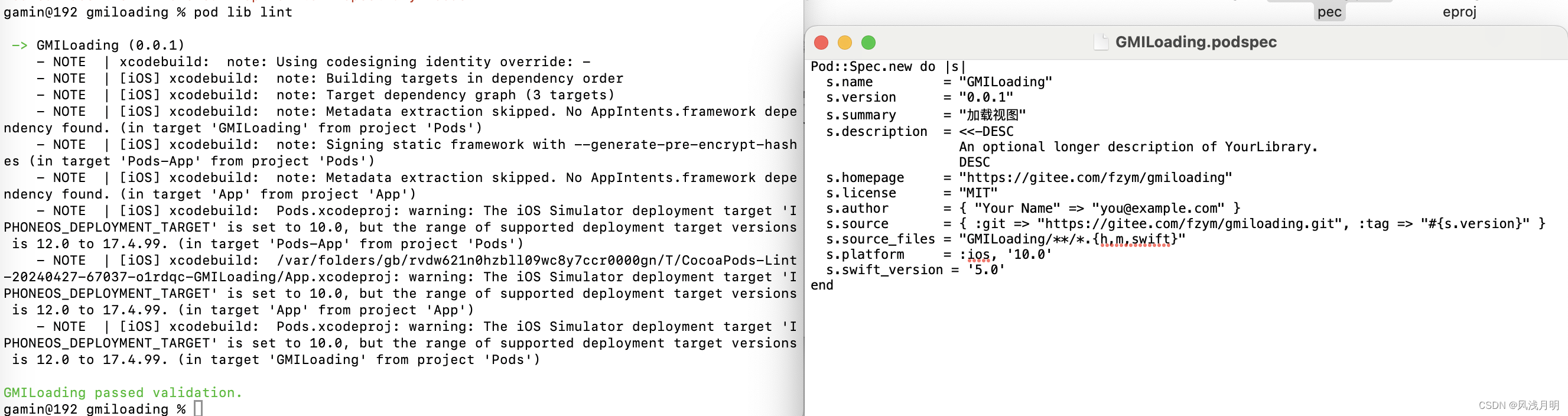
7.发布到 CocoaPods
确保你已经注册了 CocoaPods 的 trunk 服务。
如果是第一次使用 CocoaPods 发布,你需要注册你的账户:
$ pod trunk register your_email@example.com 'Your Name' --description='This is a description of this computer'再去邮箱认证一下

确保你的 Podspec 文件没有错误后,你可以发布你的库到 CocoaPods 的 Specs 仓库:
$ pod trunk push YourLibraryName.podspec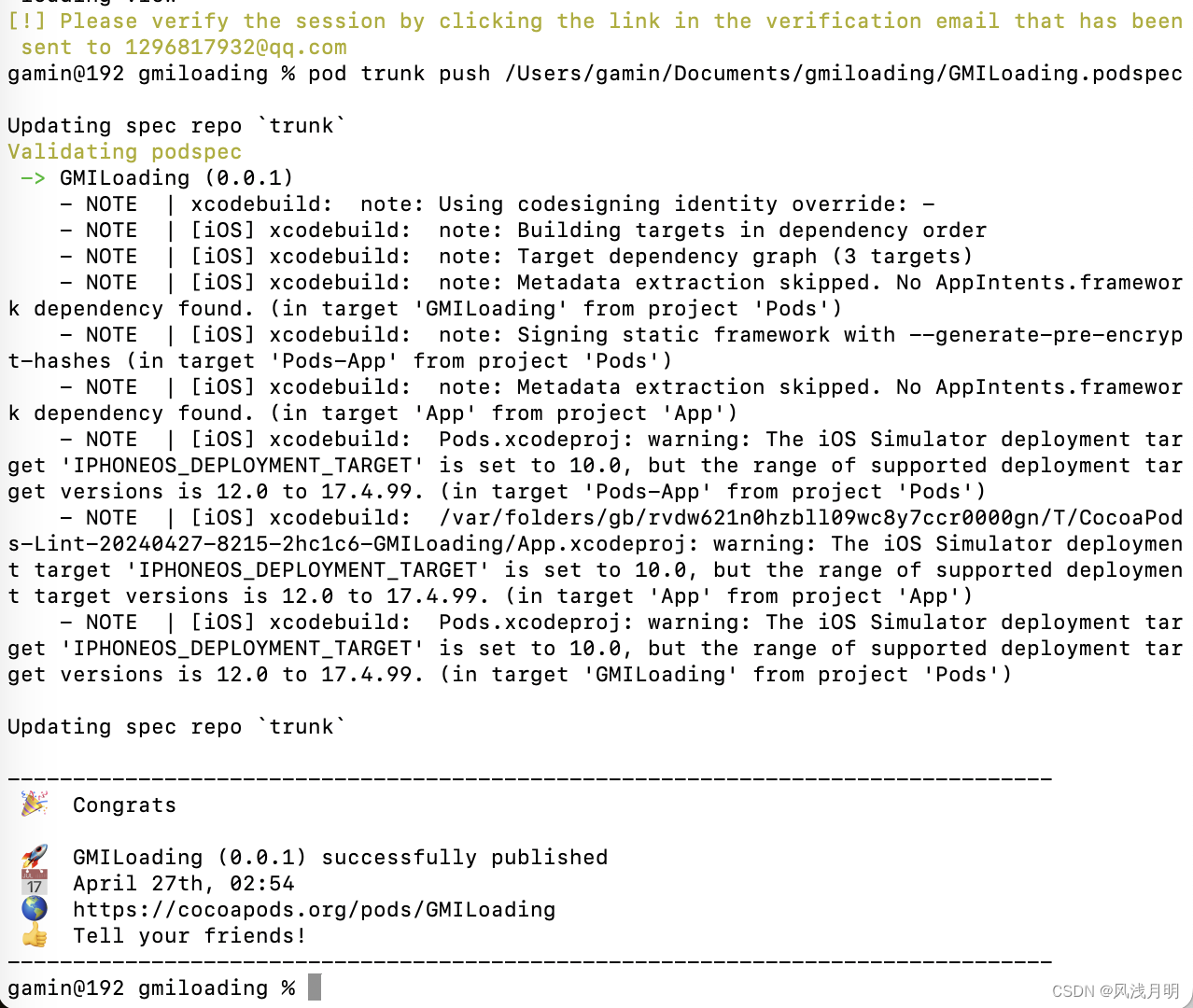
8.使用你的库
用户现在可以通过在他们的 Podfile 中添加以下行来使用你的库:
# 私有 Specs 仓库
source 'https://github.com/yourusername/PrivatePodSpecs.git'
# 这是一个用于存储 CocoaPods 库的公共资源,并且是官方推荐的替代源,用来代替传统的 GitHub 基于的 Specs 仓库。
source 'https://cdn.cocoapods.org/'
platform :ios, '10.0'
target 'YourTarget' do
use_frameworks!
pod 'YourLibraryName', '~> 0.0.1'
pod 'MyComponent', '0.0.1', :source => 'https://github.com/yourusername/PrivatePodSpecs.git'
pod 'Toast-Swift', '5.0.1'
end然后运行:
$ pod install9.更新你的库
- 更新你的库代码。
- 修改 Podspec 文件中的版本号,并确保更新 tag。
- 推送新代码到你的库的 Git 仓库,并创建相应的新 tag。
- 然后重复推送和发布的步骤






















 621
621

 被折叠的 条评论
为什么被折叠?
被折叠的 条评论
为什么被折叠?








